作者:可爱的小cherry
前言
大家好,这里是可爱的Cherry。
今天杭州下雪子了,噼里啪啦砸的脑袋疼。
马上要过年啦,大家不要忘记账号和数据安全哦,Cherry数了一下手机上安装的2FA软件,谷歌、Oracle、微软等等等等,那为什么我们不自己部署一套2FA项目来进行集成呢?
今天Cherry给大家带来一款自托管的2FA二部验证集成工具——2Fauth。该项目使用网页版,手机适配度高,支持导入各种QR码进行二部验证。
值得一提的是,该项目还提供有API供三方软件使用,作为一些本地化开发项目的二步验证工具也未尝不可。
🔻项目效果
🔑生成密码
2FAuth 的主要用途:为您提供一些新的TOTP/HOTP安全代码,又名一次性密码。
🌏随时随地工作
这是一个 Web 应用程序,无论您使用什么设备,它都可以工作。您只需要一台设备(甚至不需要您的设备)和一个互联网连接。
📱二维码扫描
扫描和解码二维码,立即添加2FA帐户。实际上,它可以解码任何二维码,甚至是非2FA。
🚀2FA管理
👍保护您的数据
2FAuth 通过隐私、自托管、WebAuthn 身份验证、OTP混淆和自动锁定来保护您的数据。
🤸♀️多用户
与您的家人、朋友分享您的实例。每个人都可以拥有一个帐户。
🚙导入/导出
从另一个 2FA 应用程序迁移到 2FAuth 或轻松导出您的 2FA 数据。
系统使用
一、注册账号并登陆
🔻首次登陆需要注册账号,登陆以后可以设置注册设备

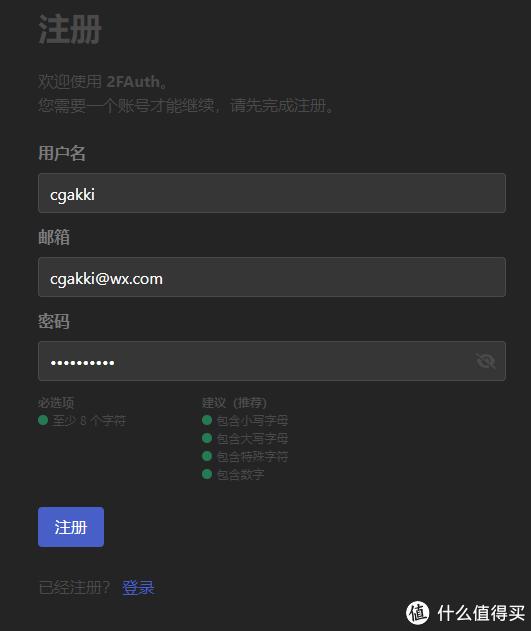
🔻手机端注册,设备认证可以暂时不操作

二、扫描QB码
🔻登陆首页后可以看到一个大大【扫描QR码】
IOS用户这里打开可能会转圈,是照相权限的问题。我们来到设置里更改为通用QR码模式,就可以正常使用了
三、账号转移
🔻2Fauth项目支持从Google、Aegis、2FAS直接转移已有的2FA认证信息,分别支持txt、二维码、Json的格式。
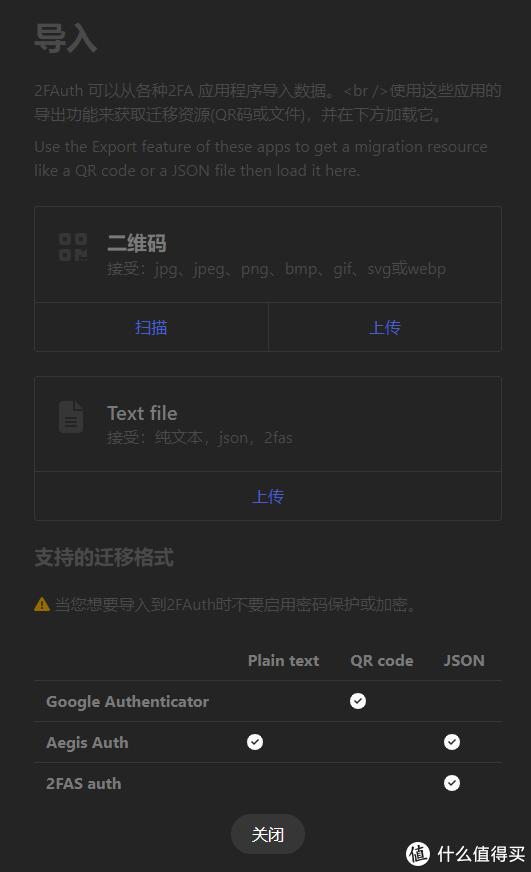
系统部署
一、新建文件夹并赋予权限
🟡新建2Fauth文件夹目录,这里以/home/2fauth为例。
给文件夹everyone权限,或者通过ssh输入
chown 1000:1000 /home/2fauth
chmod 700 /home/2fauth
二、Docker Cli部署
💥请务必使用5.0.2镜像,latest镜像安装后会出现网页白屏现象,无法打开应用。
🔻通过SSH访问nas后,输入如下指令
docker run -d
--name=2Fauth
-p 28000:8000/tcp #自定义端口
-v /home/2fauth:/2fauth #自定义存储路径
-e AUTHENTICATION_GUARD=web-guard
2fauth/2fauth:5.0.2
三、群晖部署
🔻控制面板——任务计划——新建——计划的任务——用户定义的脚本
将上面的代码最后都加上“反斜杠”,然后复制到运行命令后即可。
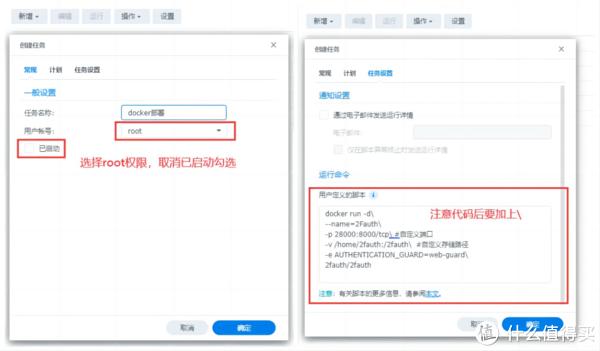
四、Docker-Compose部署
🔻该项目的环境变量那是相当的多,包括了数据库、邮件、安全等各个类型,篇幅过多,Cherry就不复制过来了,具体可以看到原文文档。
version: "3"
services:
2fauth:
image: 2fauth/2fauth:5.0.2
container_name: 2fauth
volumes:
- ./2fauth:/2fauth
ports:
- 8000:8000/tcp
environment:
# 可以修改app名字
- APP_NAME=2FAuth
- AUTHENTICATION_GUARD=web-guard
最后
其实手机上,除了官方2FA以外,有很多第三方的2FA集成软件,但是正如标题所言,既然我们要做安全了,那使用NAS部署自己的2FA服务,将安全进行到底更显美丽~~
#本项目采用docker部署,所有NAS都可以实现#

欢迎朋友们评论区讨论留言。我会定期更新关注NAS使用方法、开源软件与Docker软件、游戏与生活相关内容,喜欢的朋友请关注、点赞、留言支持。

4000520066 欢迎批评指正
All Rights Reserved 新浪公司 版权所有

